
时间:2021-07-31 04:33:40 来源:www.win10xitong.com 作者:win10
win10系统在使用的时候有一些用户发现了有win10总会强制更新的问题,遇到win10总会强制更新这种情况的网友其实不在少数,很多网友都遇到了,如果你不想找其他人来帮忙,小编整理出了操作流程:1.右击桌面左下角的“Windows图标”按钮,从基右键菜单中选择“计算机管理”项进入。2.从打开的“计算机管理”界面中,展开“服务”项,找到“WindowsUpdate”项并右击选择“停止”项即可关闭Win10自动检测更新操作即可很快速的解决了。是不是很简单呢?如果还没有解决这个问题的网友,可以再看看具体的方法,接下来我们就好好说一说win10总会强制更新的详细解决法子。
小编推荐系统下载:萝卜家园Win10纯净版
具体方法如下:
1.右键单击桌面左下角的“窗口图标”按钮,从右键菜单中选择“计算机管理”进入。
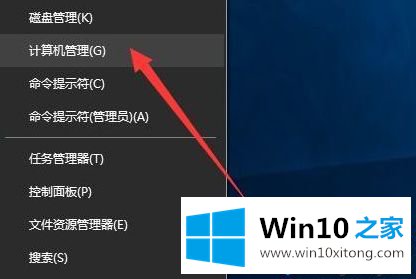
2.从打开的“计算机管理”界面,展开“服务”项,找到“WindowsUpdate”项,右键选择“Stop”项,关闭Win10的自动检测和更新操作。
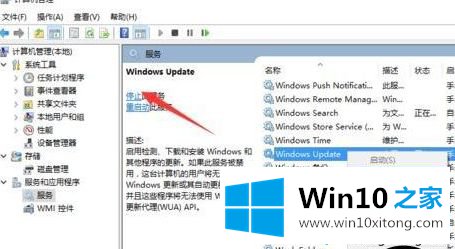
3.然后双击“Windows Update”项,打开“Properties”窗口,将“Startup Type”设置为“Disabled”,单击“OK”完成设置。
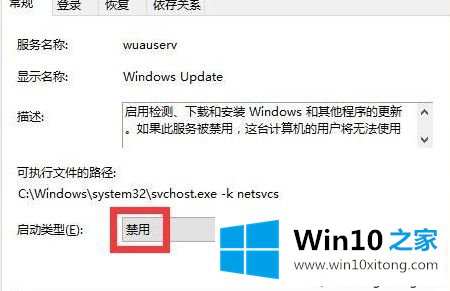
4.另外,为了满足更安全系统的需要,保持最新可用的系统状态,可以自定义更新时间:同时按“Windows A”打开“通知中心”界面,点击“全部设置”按钮。
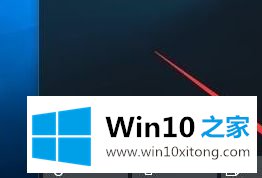
5.在打开的设置界面中,点击“更新和安全”按钮,进入如图所示界面,切换到“窗口更新”选项卡,点击“高级设置”。
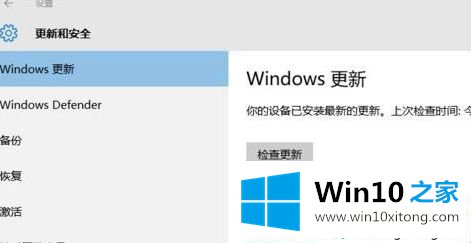
6.从打开的“高级选项”界面,将“更新方式”设置为“通知安排重启”,勾选“延迟更新”项,确保更新的安全性。
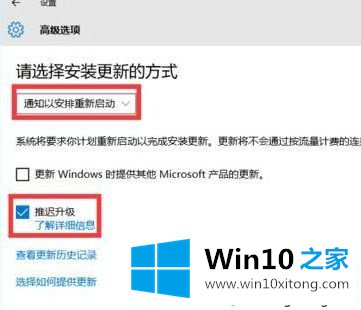
Win10系统已经自动更新,让很多用户感到头疼。如果不想更新升级,可以设置延迟升级。希望这个教程能对大家有所帮助!
有关win10总会强制更新的情况小编在以上的文章中就描述得很明白,只要一步一步操作,大家都能处理。有遇到这样问题的网友可以按照上文介绍的方法尝试处理,希望对大家有所帮助。